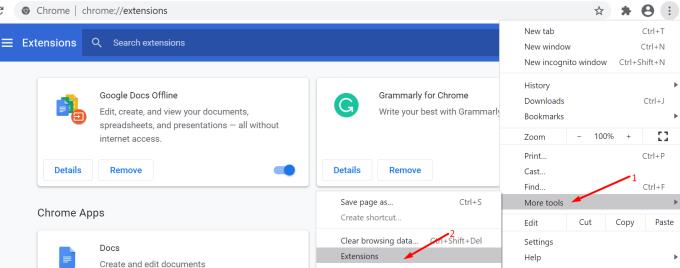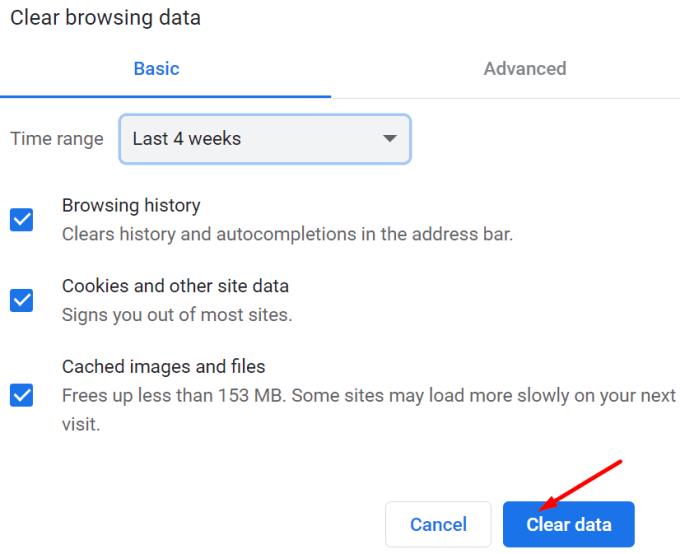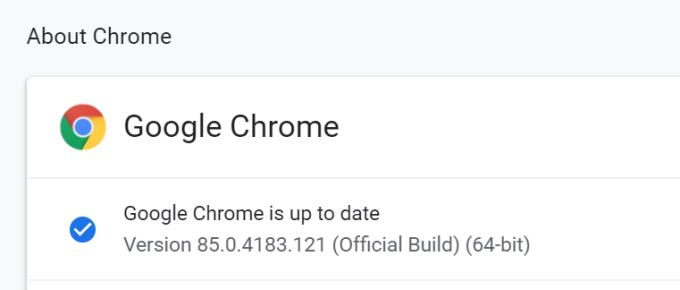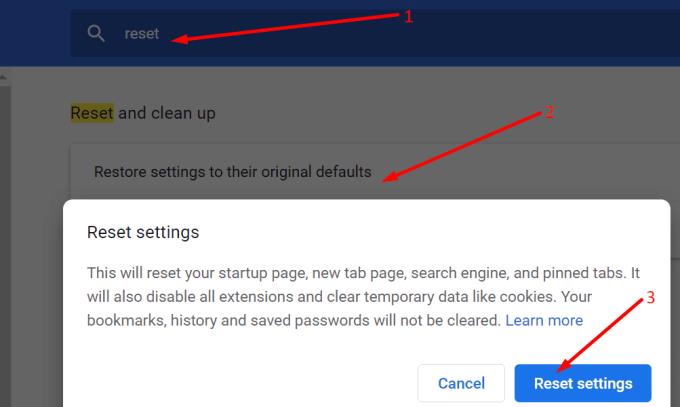Google Sheets është një mjet i shkëlqyer që shumë përdorues e përdorin si një alternativë ndaj programit të njohur Microsoft Excel. Pjesa më e mirë e Google Sheets është se modifikimet ruhen në kohë reale. Kjo do të thotë që ju nuk keni nevojë të shqetësoheni për humbjen e skedarëve tuaj në rast të një ndërprerjeje të energjisë ose përplasjes së kompjuterit . Por çfarë të bëni nëse Google Sheets nuk ju lejojnë të shkruani dhe modifikoni skedarët tuaj? Natyrisht, ju rifreskoni faqen, rinisni shfletuesin tuaj dhe rindizni kompjuterin tuaj. Nëse kjo nuk funksionoi dhe jeni i sigurt që keni lejet e nevojshme për të redaktuar skedarin (nuk është vetëm Shiko), ja çfarë mund të bëni më pas.
Rregulloni Fletët e Google: Nuk mund të shkruaj ose modifikoj asgjë
1. Krijoni një skedar të ri
Nëse nuk mund ta modifikoni fletën ose skedarin aktual, kontrolloni nëse mund ta kopjoni. Nëse funksionon, hapni një fletë bosh dhe ngjisni përmbajtjen atje.
Shkruani diçka në fletën e re për të kontrolluar nëse mund ta modifikoni.
2. Dilni dhe identifikohuni përsëri duke përdorur një llogari tjetër
Provoni të dilni nga llogaria juaj e Google dhe më pas identifikohuni duke përdorur një llogari tjetër. Krijoni një skedar të ri, ruajeni dhe dilni.
Përdorni llogarinë tuaj të parë dhe identifikohuni përsëri. Kontrolloni nëse problemi është zhdukur.
3. Çaktivizoni shtesat tuaja
Do të habiteshit të mësoni se sa gabime dhe defekte mund të shkaktojnë shtesat e shfletuesit.
Në fakt, shtesat tuaja mund t'ju pengojnë gjithashtu të shkruani në Fletët e Google. Kjo ndodh sepse disa shtesa mund të shkaktojnë konflikte me programet dhe shtesat e tjera që po përdorni.
Nëse jeni në Chrome, klikoni në Meny , zgjidhni Më shumë mjete dhe më pas zgjidhni Zgjerime .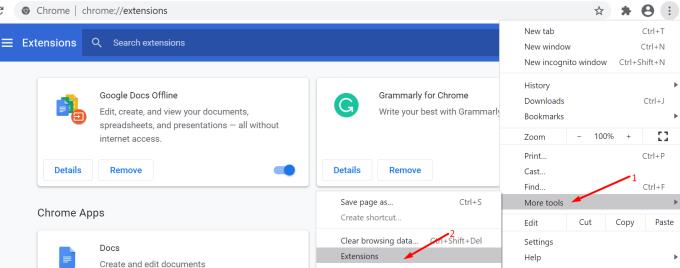
Çaktivizoni të gjitha shtesat tuaja, rinisni shfletuesin dhe kompjuterin tuaj dhe kontrolloni nëse mund të shkruani dhe modifikoni fletën tani.
Më pas mund të riaktivizoni shtesat tuaja një nga një për të identifikuar problemin.
4. Përdorni Google Docs Offline
Duke folur për shtesat, ka një zgjidhje tjetër që mund të përdorni. Shkarkoni dhe aktivizoni shtesën e Google Docs Offline .
Siç sugjeron emri i tij, kjo shtesë ju lejon të përdorni Google Docs, Sheets, Slides dhe Drive pa një lidhje interneti.
Pra, çaktivizoni lidhjen tuaj të rrjetit, hapni Google Docs Offline dhe provoni nëse mund të shkruani dhe modifikoni skedarin problematik.
Kur të ktheheni në linjë, të gjitha ndryshimet do të transferohen automatikisht dhe do të ruhen te "Fletët e Google".
5. Fshini cache-in e shfletuesit tuaj dhe cookies
Nëse nuk mund të shkruani në shfletuesin tuaj, por mund të shkruani në telefonin tuaj, kjo tregon se ka diçka që nuk shkon me shfletuesin tuaj.
Provoni të pastroni cache-in e shfletuesit dhe kukit. Disa nga këta skedarë të përkohshëm mund të ndërhyjnë në Fletët e Google duke ju penguar të shkruani.
Klikoni në menunë me tre pika në Chrome
Zgjidhni Historia → klikoni përsëri në Histori
Klikoni në Pastro të dhënat e shfletimit → zgjidhni intervalin kohor dhe kontrolloni të tre kutitë.
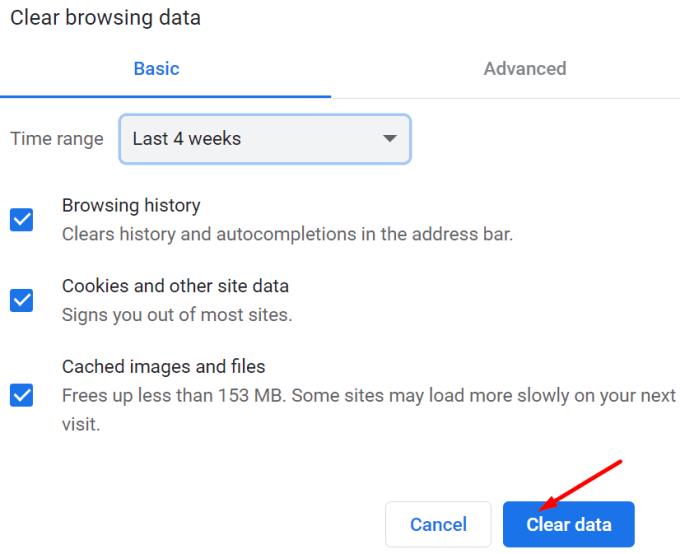
6. Përditësoni shfletuesin tuaj ose provoni një tjetër
Versionet e vjetruara të shfletuesit mund t'ju pengojnë gjithashtu të shkruani në Fletët e Google.
Sigurohuni që po ekzekutoni versionin më të fundit të Chrome. Klikoni në meny, zgjidhni Ndihmë dhe më pas Rreth Google Chrome .
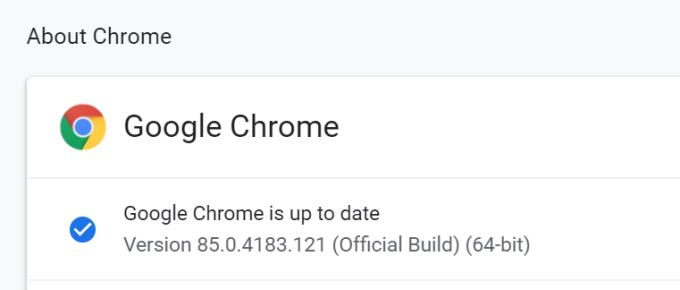
Nëse shfletuesi ju thotë se ekziston një version më i ri i disponueshëm, vazhdoni dhe instaloni atë.
Nëse përditësimi i shfletuesit tuaj nuk funksionoi, provoni të hapni skedarin që nuk mund ta modifikoni në një shfletues ose program tjetër.
7. Rivendosni ose riinstaloni Chrome
Të bësh një rivendosje të shfletuesit Chrome do të thotë ta çosh shfletuesin në cilësimet e paracaktuara.
Mbani në mend se kjo do të çaktivizojë shtesat tuaja, temat, etj. Faqeshënuesit dhe fjalëkalimet tuaja nuk do të fshihen.
Rivendosja e shfletuesit tuaj mund të jetë vetëm zgjidhja e duhur për ju. Nëse disa nga shtesat dhe programet e instaluara në kompjuterin tuaj ndryshuan cilësimet e shfletuesit pa lejen tuaj, rivendosja e tij mund të rregullojë problemin tuaj të shkrimit.
Hapni Chrome, klikoni në meny dhe zgjidhni Cilësimet
Lëvizni poshtë deri te Advanced
Lëvizni përsëri në fund të faqes dhe zgjidhni Rivendosni cilësimet në standardet e tyre origjinale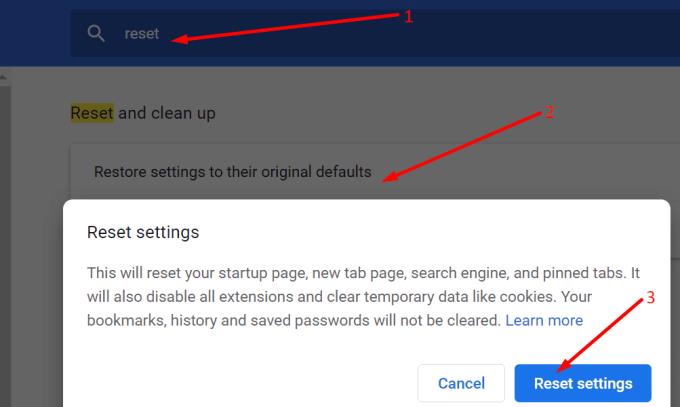
Hit Reset button dhe kontrolloni nëse kjo ishte zgjidhja e drejtë për ju.
Nëse ende nuk mund të shkruani në Fletët e Google, riinstaloni shfletuesin.
![Si të shtoni tekst dhe etiketë legjendë në Google Sheets [Udhëzues i plotë] Si të shtoni tekst dhe etiketë legjendë në Google Sheets [Udhëzues i plotë]](https://blog.webtech360.com/resources3/images10/image-572-1009002029247.jpg)